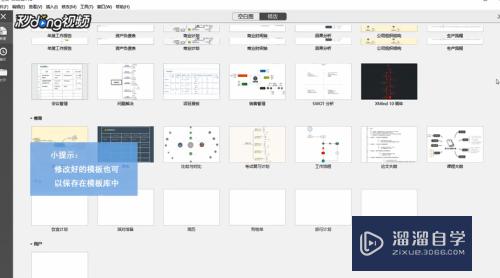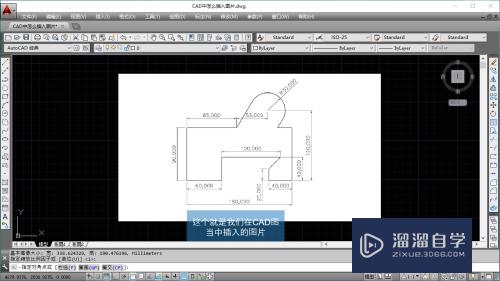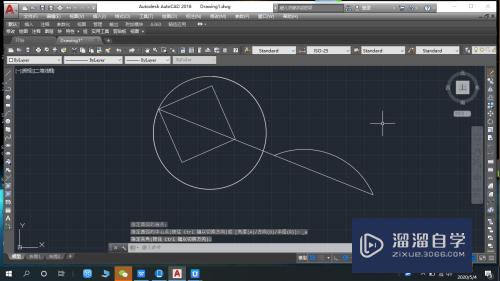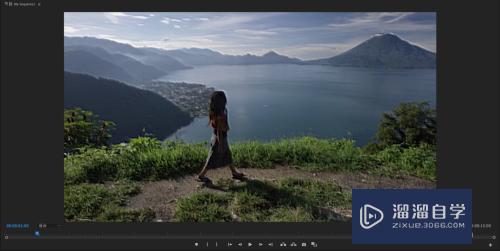Word文档内容无法编辑是怎么回事(word文档内容无法编辑是怎么回事啊)优质
怎么保护Word文档安全防止被任意修改或编辑呢?在日常办公中。Word是一种常用的文档。为了保护其完整性和安全性。我们需要对其访问权限进行控制。以保护我们的Word文档。那接下来小渲就跟大家分享下。关于word文档安全的介绍。
如果大家想要学习更多的“Word”相关内容。点击这里可学习Word课程>>
工具/软件
硬件型号:联想ThinkPad P14s
系统版本:Windows10
所需软件:Word2018
方法/步骤
第1步
针对Word文档的加密保护防误编辑功能。Word程序本身就提供了支持功能。如图所示。点击“工具”菜单中的“保护文档”功能项打开。
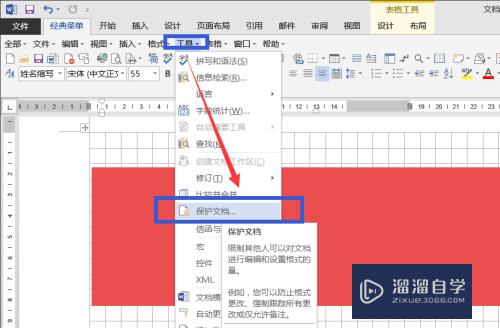
第2步
从弹出如图所示的“限制编辑“界面。在此勾选“仅允许在文档中进行此类型的编辑”项。同时选择“不允许任何编辑”项。点击“启用强制保护”按钮。并在弹出的窗口中输入相应的保护密码即可。
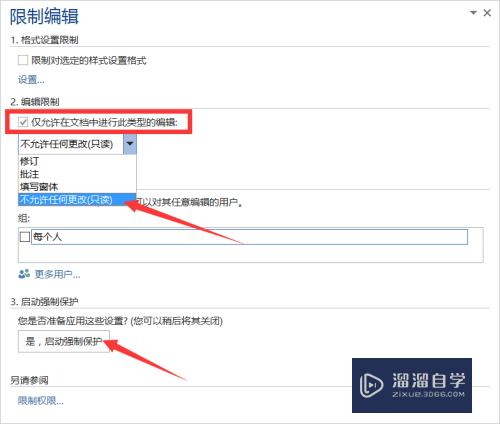
第3步
针对以上加密保护操作后。是无法直接对Word文档进行编辑操作的。如果想解除保护限制。可以通过点击“限制编辑”界面中的‘取消保护“按钮。并输入相应的密码即可。
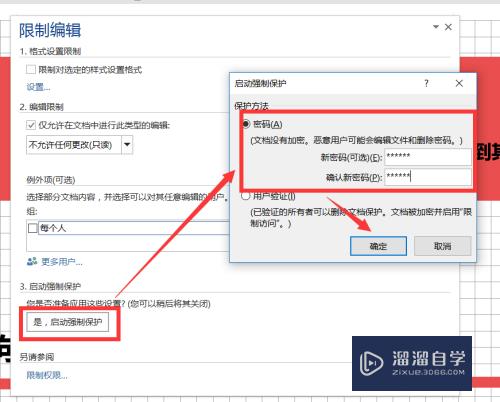
第4步
此时。为了保护Word文档的完整性防止被误编辑。我们可以将Word文档转换成其它不可编辑的文档格式即可。通常情况下。我们可以借助如图所示的格式转换工具。将Word文档转换成其它类型的。
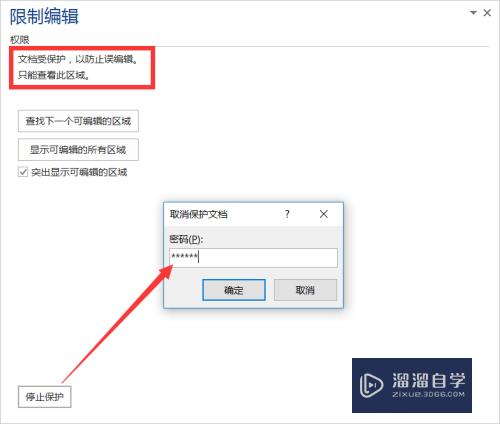
第5步
从打开的“打开文件“按钮后。就可以选择相应的Word文档进行转换操作了。同时还可以针对文件中特定的页码进行转换操作。如图所示。右击对应的Word文档。选择”开始转换“按钮即可。

第6步
接下来。针对两种保护Word文档防止误编辑的方法各有所长。但都存在一定的局限性。一方面。无法针对文档的访问权限进行全面控制。只能实现文档的编辑限制功能。却无法针对文档的查看。打印功能进行限制。另一方面。所涉及的文档类型有限。无法针对更多文档进行加密和防编辑功能。为了解决以上问题。我们可以通过专门用于对电脑文档进行加密的工具来实现。通过百度搜索下载大势至电脑文件加密系统进行安装。如图所示。在程序主界面中。点击”文件加密“按钮。并选择相应的文件打开。
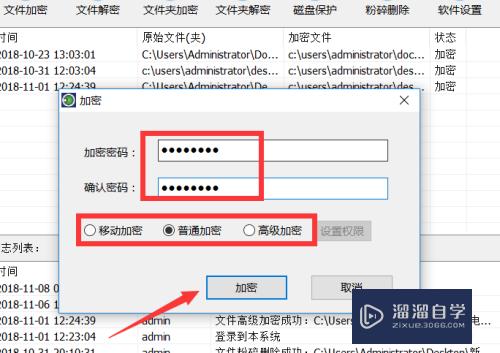
第7步
然后将弹出如图所示的’加密”窗口。在此输入相应的加密密码。并选择“普通加密”方式。点击‘确定“按钮即可完成当前文档的加密操作。利用类似的方法可以针对各种类型的文档进行加密操作。
第8步
总之。借助大势至电脑文件加密系统可以针对电脑文件的访问权限进行控制。如图所示。在”高级加密“界面中。可以针对文档实现“禁止修改”。“禁止打印”以及“禁止复制”操作。此外。利用此工具还可以针对文件夹进行加密和解密操作。针对电脑磁盘分区进行加密解密操作。还可以实现电脑重要隐私文档的粉碎删除防恢复操作。
以上关于“Word文档内容无法编辑是怎么回事(word文档内容无法编辑是怎么回事啊)”的内容小渲今天就介绍到这里。希望这篇文章能够帮助到小伙伴们解决问题。如果觉得教程不详细的话。可以在本站搜索相关的教程学习哦!
更多精选教程文章推荐
以上是由资深渲染大师 小渲 整理编辑的,如果觉得对你有帮助,可以收藏或分享给身边的人
本文地址:http://www.hszkedu.com/72629.html ,转载请注明来源:云渲染教程网
友情提示:本站内容均为网友发布,并不代表本站立场,如果本站的信息无意侵犯了您的版权,请联系我们及时处理,分享目的仅供大家学习与参考,不代表云渲染农场的立场!